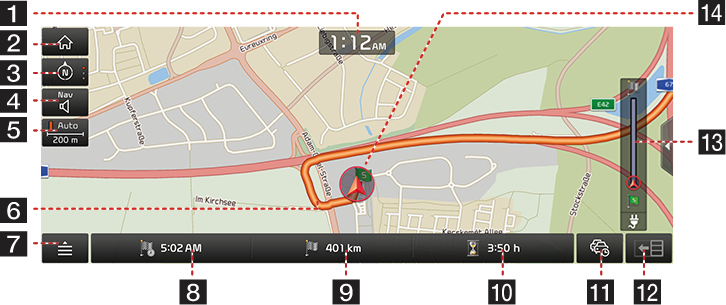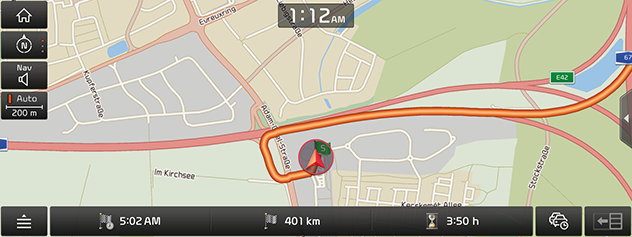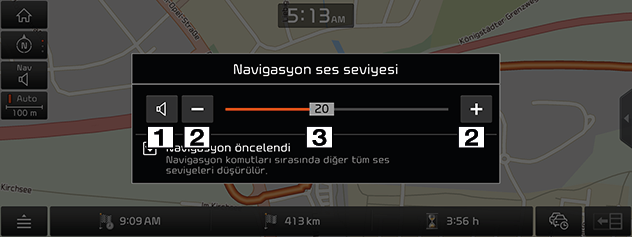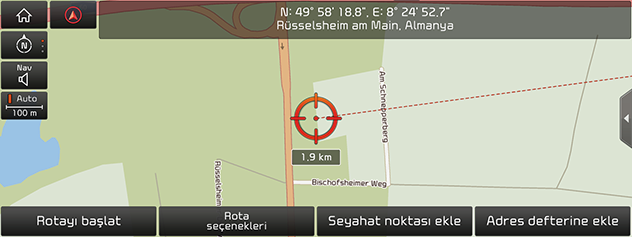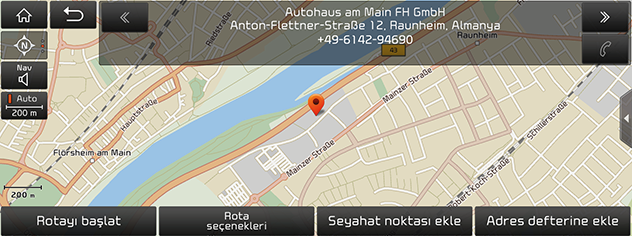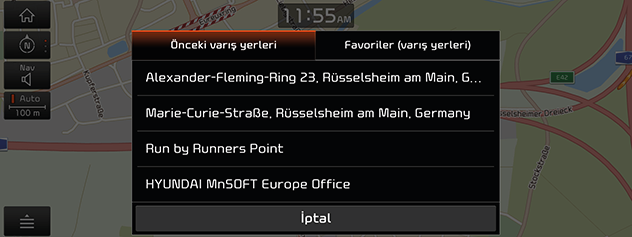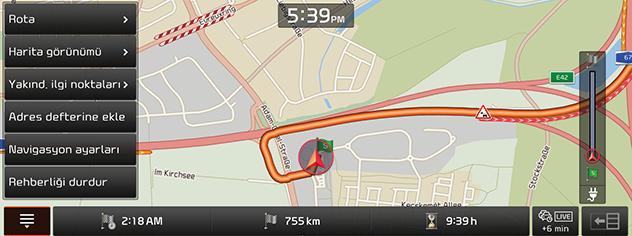Navigasyon Kullanmaya Başlarken
Güvenli sürüş için önlemler
Navigasyon kullanımı kısıtlamaları
Lütfen yerel trafik kurallarını ve düzenlemelerini gözetip bunlara uyun.
- Bazı özellikler güvenliğiniz için sürüş esnasında çalışmayacaktır. Kullanılmayan özellikler etkin durumda olmayacaktır.
- Varış noktası yönlendirmesi için görüntülenen rota referanstır ve sizi varış noktanızın yakınına götürecektir. Belirtilen rota her zaman en kısa mesafe, en tenha yol olmayabilir ve bazı durumlarda en hızlı rota da olmayabilir.
- Yol, isim ve İlgi Çekici Nokta (POI) bilgileri her zaman tamamen güncellenmiş olmayabilir. Bazı yerler güncellenmiş bilgi içermeyebilir.
- Araç konum işareti her zaman kesin yerinizi belirtmez. Bu sistem, mevcut konumu görüntülemek için GPS bilgilerini, çeşitli algılayıcıları ve yol haritası verilerini kullanır. Ancak, uydu doğru olmayan sinyaller gönderirse veya iki ya da daha az uydu sinyali alınırsa, konumunuzu görüntülemede hatalar olabilir. Böylesi koşullarda ortaya çıkan hatalar düzeltilemez.
- Aracınızın navigasyon içindeki konumu başta uydu iletim durumu, aracın durumu (sürüş yeri ve koşulları vb.) gibi çeşitli nedenlerle gerçek konumdan farklı olabilir. Bunun dışında, harita verileri yeni yapılan yollar gibi çevre değişimleri nedeniyle değişikliğe uğramışsa, araç konum işareti gerçek konumdan farklı olabilir. Böylesi farklılıklar oluşursa, kısa bir sürüş harita eşleştirme veya GPS verileri ile araç konumunu otomatik olarak düzeltecektir.
GNSS nedir?
GNSS (Küresel Navigasyon Uydu Sistemi) ABD Savunma Bakanlığı tarafından yörüngeye oturtulan 24 uyduluk bir ağdan oluşan, uydu tabanlı bir navigasyon sistemidir .
GPS başlangıçta askeri faaliyetlere yönelikti ancak ABD hükümeti 80'li yıllarda sistemin sivil kullanıma da açık olmasına karar vermiştir.
GPS dünyanın her yerinde, herhangi bir hava koşulunda günde 24 saat çalışır.
GPS kullanımının abonelik gideri ya da kurulum masrafı yoktur.
Uydu sinyalleri hakkında
Cihazınızın çalışması için uydu sinyallerini alması gerekir. Kapalı bir mekanda, yüksek binaların ya da ağaçların yakınında veya bir yeraltı otoparkındaysanız, cihaz uydu sinyali alamaz.
Uydu sinyalinin alınması
Cihaz mevcut konumunuzu belirleyip bir rota çizmeden önce, aşağıdaki adımları gerçekleştirmeniz gerekir:
- Dışarıya, yüksek engellerden uzak bir bölgeye çıkın.
- Cihazı açın. Uydu sinyallerinin alınması birkaç dakika sürebilir.
Navigasyon Ekranının Kullanılması
|
|
1 Saat ekranı
Mevcut zamanı gösterir.
2
![]() düğmesi
düğmesi
Ana menü ekranına geçer.
3 Harita görünümü düğmesi
Harita görünüm perspektifini değiştirir. [![]() ], [
], [![]() ] veya [
] veya [![]() ] sekmelerine basın.
] sekmelerine basın.
-
 (2D kuzey yukarı): Aracın hareket ettiği yöne bakılmaksızın harita her zaman kuzeyi gösterir.
(2D kuzey yukarı): Aracın hareket ettiği yöne bakılmaksızın harita her zaman kuzeyi gösterir. -
 (2D sürüş yönünde) Harita, ekranın üst kısmına doğru devam ederken, her zaman aracın yönünü gösterir.
(2D sürüş yönünde) Harita, ekranın üst kısmına doğru devam ederken, her zaman aracın yönünü gösterir. -
 (3D sürüş yönünde) Harita her zaman çevredeki yolların ve genel bölgenin ana hatlarını ve detaylarını gösterir.
(3D sürüş yönünde) Harita her zaman çevredeki yolların ve genel bölgenin ana hatlarını ve detaylarını gösterir.
4
 düğmesi
düğmesi
Navigasyon ses düzeyini ayarlar. Ayrıntılar için, “Navigasyon ses düzeyi” bölümüne bakın.
5 Harita ölçeği
Mevcut harita ölçeğini görüntüler.
- Hız ve yönlendirme mesafesine bağlı olarak harita ölçeğini otomatik olarak değiştirir.
- Harita ölçeğini manuel olarak değiştirir.
6 Rota yönlendirme şeridi
Bir rota belirlendiği zaman, varış noktasına yapılan rota yönlendirmesini görüntüler.
7
 düğmesi
düğmesi
Hızlı menü ekranına geçer. Ayrıntılar için, “Hızlı menü” bölümüne bakın.
8 Varış zamanı ekranı
Beklenen varış zamanını görüntüler. Varış noktası bilgilerini kontrol etmek için basın.
9 Kalan mesafe ekranı
Varış noktasına kalan mesafeyi gösterir. Varış noktası bilgilerini kontrol etmek için basın.
10 Kalan süre ekranı
Varış noktasına ulaşmak için kalan süreyi görüntüler. Varış noktası bilgilerini kontrol etmek için basın.
11
 düğmesi
düğmesi
Trafik bilgilerini görüntüler.
12
 düğmesi
düğmesi
TBT (Turn By Turn) özelliğini açar/kapatır.
- Rota etkinleştirildiği zaman gelen TBT (Turn By Turn) ile ilgili mesafe ve yön bilgilerini görüntüler.
- Rota devre dışı bırakıldığı zaman pusula ekranını görüntüler.
13 Sürüş menzili ekranı (Yalnızca Elektrikli Araçlar)
Sürüş yapabileceğiniz menzili gösterir.
14 Araç konum işareti
Aracın mevcut konumunu ve yönünü gösterir.
Yakınlaştır/Uzaklaştır
- Harita ekranında yakınlaştırma seviyesini belirlemek için sıkıştırma hareketi yapın veya parmaklarınızı birbirinden ayırın.
- Harita ekranında yakınlaştırma seviyesini ayarlamak için kontrol düğmesini sola/sağa çevirin
Harita ölçeği
Bu işlev, yakınlaştırma seviyesini yol sınıfına ve yönlendirme mesafesine göre otomatik olarak ayarlar.
Harita ekranında [Auto] sekmesine basın.
|
|
|
İsim |
Açıklama |
|
Ölçek Sabitle (devre dışı "Gri") |
Görüntülenen ölçeği sabitler. |
|
Otomatik Ölçek (etkin "Renkli") |
Yol sınıfına ve yönlendirme mesafesine bağlı olarak harita ölçeğini otomatik olarak değiştirir. |
Ses düzeyini ayarlamak için [ ] veya [
] veya [ ] öğelerine basın.
] öğelerine basın.
|
|
1 [ ] [
] [ ] : Sesi kapatmak veya açmak için düğmeye basın.
] : Sesi kapatmak veya açmak için düğmeye basın.
2
 /
/ : Ses düzeyini ayarlamak için düğmelere basın.
: Ses düzeyini ayarlamak için düğmelere basın.
3
 : Sesi düzeyini ayarlamak için ses kontrol çubuğunu sürükleyin.
: Sesi düzeyini ayarlamak için ses kontrol çubuğunu sürükleyin.
Haritanın kaydırılması
İstenen harita bölgesinin üzerine uzun basın. Seçilen nokta ekranın merkezine getirilir ve kaydırma işareti görüntülenir. İşaretlenen nokta ve mevcut konumdan doğrusal uzaklık bilgisi ekranın merkezinde görüntülenir.
|
|
|
,Not |
|
Harita ekranında bir harita bölgesine basılırsa, harita baskı kalkana kadar ilgili yönde kaymayı sürdürür. |
İlgi Çekici Noktaya çağrı yapılması
Bir İlgi Çekici Nokta araması sonrasında, İlgi Çekici Noktanın telefon numarası bilgisi İlgi Çekici Nokta tesisine çağrı yapmak üzere kullanılabilir.
- Harita kaydırma, varış noktası arama işlevi, canlı İlgi Çekici Nokta işlevi ve buna benzer işlevler kullanarak çeşitli arama yöntemlerini kullanın. Ayrıntılar için her bir arama işlevinin bölümlerine bakın.
|
|
- Harita ekranında [
 ] sekmesine basın.
] sekmesine basın. - Bluetooth telefonu çağrı yapmak için kullanılır.
|
,Not |
|
Önceki varış noktalarına yönlendirme
Navigasyon başlatılırken, "Önceki varış noktaları" açılır penceresi yaklaşık 10 saniye boyunca görünür. Açılır pencere sadece navigasyon başlatıldığında planlanmış rota yoksa görüntülenir.
Listeden birini seçebilirsiniz.
|
|
|
,Not |
|
Önceki varış noktalarını ayarlamak için [ |
Hızlı menü
- Harita ekranında [
 ] sekmesine basın.
] sekmesine basın.
|
|
- İstenen seçeneği belirtin.
- [
 ]/[
]/[ ]: Hızlı menüyü gösterir veya gizler.
]: Hızlı menüyü gösterir veya gizler. - [Rota]: Rota etkinleştirildiği zaman, [Rota] menüsünü kullanarak rota koşullarını değiştirir.
- [Harita görünüm.]: [Trafik bilgileri], [3D binalar] menülerini kullanarak harita görünüm koşullarını değiştirir.
- [Yakınd. ilgi noktaları]: Mevcut konuma yakın ilgi çekici nokta arayarak bir tesis bulur.
- [Adres defteri]: Mevcut konumu adres defterine ekler.
- [Navigasyon ayarları]: Navigasyon ayarlarına geçer.
- [Rotayı iptal et]/[Rotayı sürdür]: Rota yönlendirmesini durdurur veya devam eder. (“Yönlendirmeyi durdur/Yönlendirmeye devam et” bölümüne bakın.)